Viva Learning 中的内容来源是什么?
Viva Learning 可以使用四种类型的内容源:
- 默认情况下,所有 Microsoft Learn 培训和 Microsoft 365 培训内容以及一组 125 LinkedIn课程均免费访问所有 Viva Learning 用户
- SharePoint 上托管的文件
- Viva Learning 支持的组织学习管理系统上托管的内容
- Viva Learning 支持的组织的许可内容提供商提供的内容
默认内容
首先,默认情况下,你将有权访问所有 Microsoft 365 培训、Microsoft Learn 培训内容和 125 个免费LinkedIn课程。 默认情况下,这些内容可供你使用。 你将能够在 Teams 中直接访问它们,或在 Web 浏览器中打开它们。
SharePoint 文件
你还可能会看到一些内部学习内容显示为 SharePoint 文件显示在 Viva Learning 中。 若要查看这些 SharePoint 内容,知识管理员或 Microsoft 365 全局管理员需要首先添加 SharePoint 作为 Viva Learning 的内容源。 可以向组织的内容目录添加多个 SharePoint 学习内容文件夹。
下图说明了数据如何从 SharePoint 文件夹流向 Viva Learning。
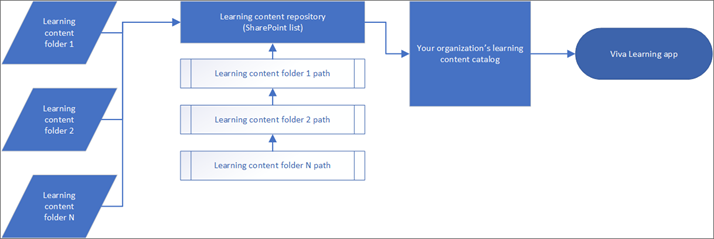
以下视频演示 Contoso Electronics 的 IT 管理员如何将 SharePoint 添加为内容源。
注意
由于数据和隐私法规,目前仅支持从租户主地理位置托管的网站与 SharePoint 集成。 例如,法国租户只能将托管在法国的 SharePoint 站点链接到 Viva Learning。 可以通过配置 M365 组来控制对 Viva Learning 中 SharePoint 内容的访问。 请参阅 此处,了解如何配置 M365 组。
支持的学习管理系统 (LMS) 内容
如果 Viva Learning 管理员已将受支持的学习管理系统 (LMS) 添加到 Viva Learning,则你将能够从 Viva Learning 访问 LMS 课程 (请参阅此处,了解越来越多的受支持 LMS) 。 首先,可以从 Viva 中浏览 LMS 课程目录。 然后,你可以选择一门课程,你将被重定向到 Web 浏览器以查看 LMS 登录页。 在参加课程之前,需要输入 LMS 凭据才能登录。 完成课程后,LMS 会将完成记录发送回 Viva Learning 进行跟踪。
请查看下图,了解哪些数据从受支持的 LMS 流向 Viva Learning:
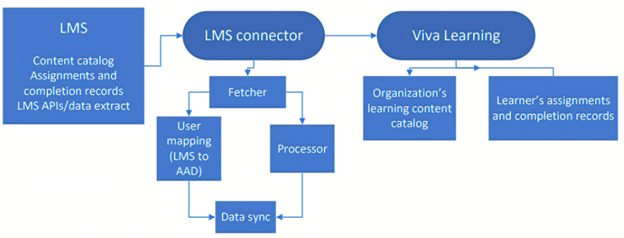
每个受支持的学习管理系统都有其连接到 Viva Learning 的方式。 请参阅 特定 LMS 一文,查看有关如何将其添加到 Viva Learning 的详细步骤。
支持的第三方内容提供商提供的内容
最后,如果你的组织已向受支持的第三方学习提供商授权,并且已将其添加到 Viva Learning,则你将能够从 Viva Learning 访问其内容。 有关 越来越多的受支持的第三方内容提供商,请参阅此处。 与从受支持的 LMS 浏览课程的体验类似,你将从 Viva Learning 内第三方提供商提供的浏览课程开始。 然后,当你从那里选择课程时,你将被重定向到第三方提供商的登录页。 在参加所选课程之前,需要输入凭据才能登录。 完成课程后,内容提供商平台会将完成状态发送回 Viva Learning。
注意
你需要与组织一起登录到第三方内容提供商,以便第三方内容提供商将课程完成状态发送回 Viva Learning。 如果使用个人帐户登录,则不会在 Viva Learning 中更新课程完成记录。
查看下图,了解数据如何从第三方内容提供程序流向 Viva Learning:
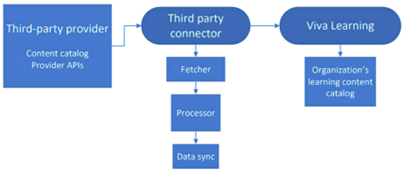
Viva Learning 支持越来越多的第三方内容提供商。 对于某些 (即 Coursera、edX、Pluralsight) ,只需转到 Microsoft 365 管理中心,并在“设置组织设置”>下为 Viva Learning 启用它们即可。 某些内容平台在第三方内容平台中需要更多配置。 有关 将第三方内容提供程序添加到 Viva Learning 的详细步骤,请参阅这组文章。